PPT如何制作箭头环形图表
来源:网络收集 点击: 时间:2024-08-19【导读】:
PPT如何制作箭头环形图表,操作起来很简单,一起来看看吧。品牌型号:think book16p系统版本:Windows11软件版本:PPT2019方法/步骤1/9分步阅读 2/9
2/9 3/9
3/9 4/9
4/9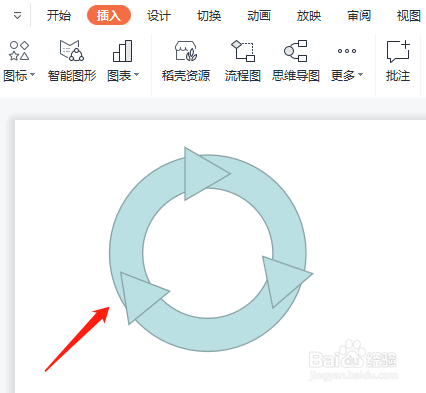 5/9
5/9 6/9
6/9 7/9
7/9 8/9
8/9 9/9
9/9
首先点击打开ppt软件,点击选择“插入”选项卡,选择“形状”设置选项,并选择“基本形状”分类栏中的“同心圆”。
 2/9
2/9按住Ctrl+shift键绘制一个空心圆,调节黄色按钮,调整形状的大小。
 3/9
3/9单击插入选项卡,选择形状,下拉菜单中选择等腰三角形。
 4/9
4/9拖动鼠标绘制三个三角形,排列方式如图所示。
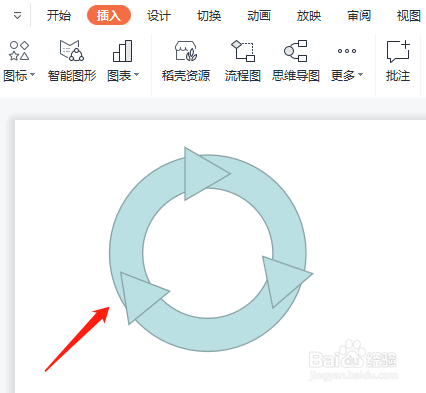 5/9
5/9再点击全部图形,点击选择“合并形状”设置选项中的“拆分”。
 6/9
6/9再点击删除多余的图形,
 7/9
7/9选中图中所示的形状部分,单击绘图工具,合并形状下拉菜单中选择组合。
 8/9
8/9最后设置图形的填充颜色为绿色,紫色和黄色,轮廓设置为无轮廓,
 9/9
9/9最后设置完成,如下图所示。

版权声明:
1、本文系转载,版权归原作者所有,旨在传递信息,不代表看本站的观点和立场。
2、本站仅提供信息发布平台,不承担相关法律责任。
3、若侵犯您的版权或隐私,请联系本站管理员删除。
4、文章链接:http://www.1haoku.cn/art_1139045.html
上一篇:华诞用在什么场合?
下一篇:董小姐的十段恋爱手游「接头暗号」攻略
 订阅
订阅